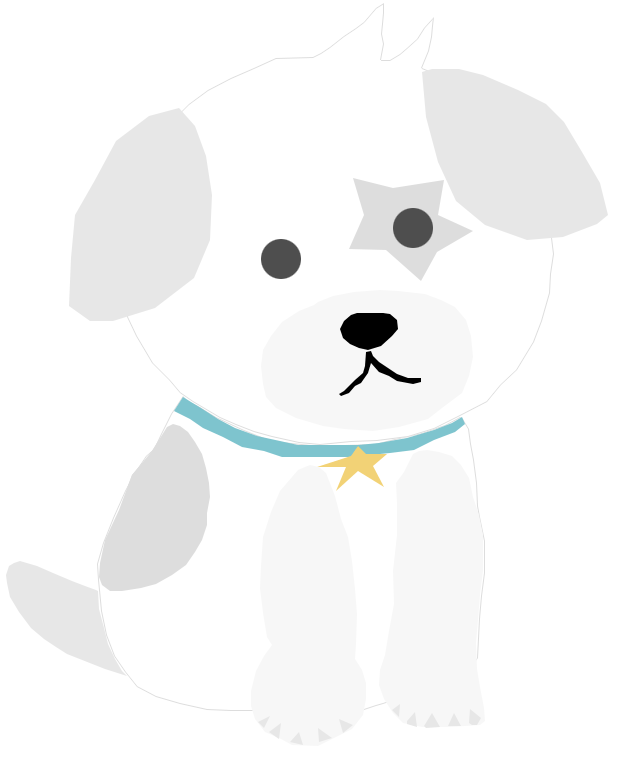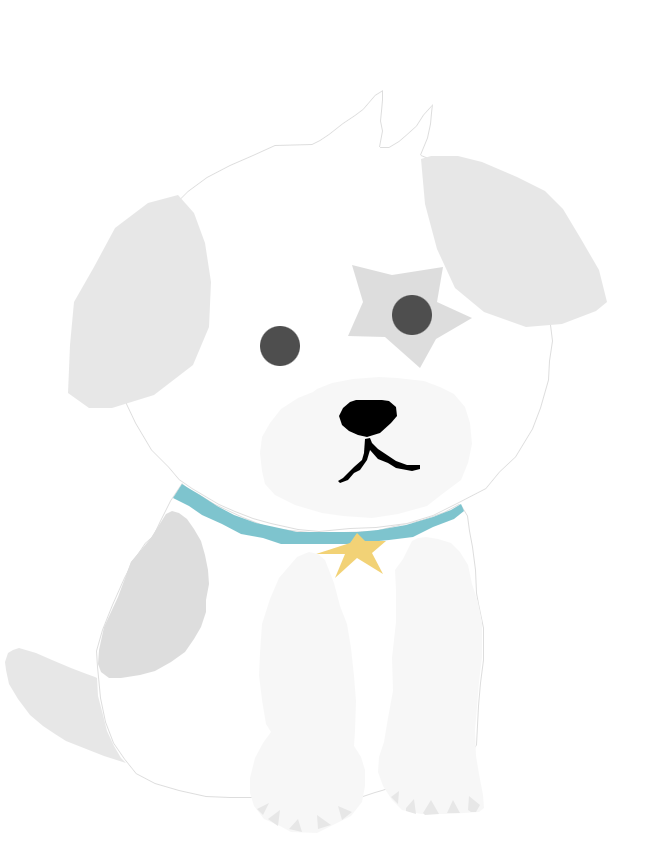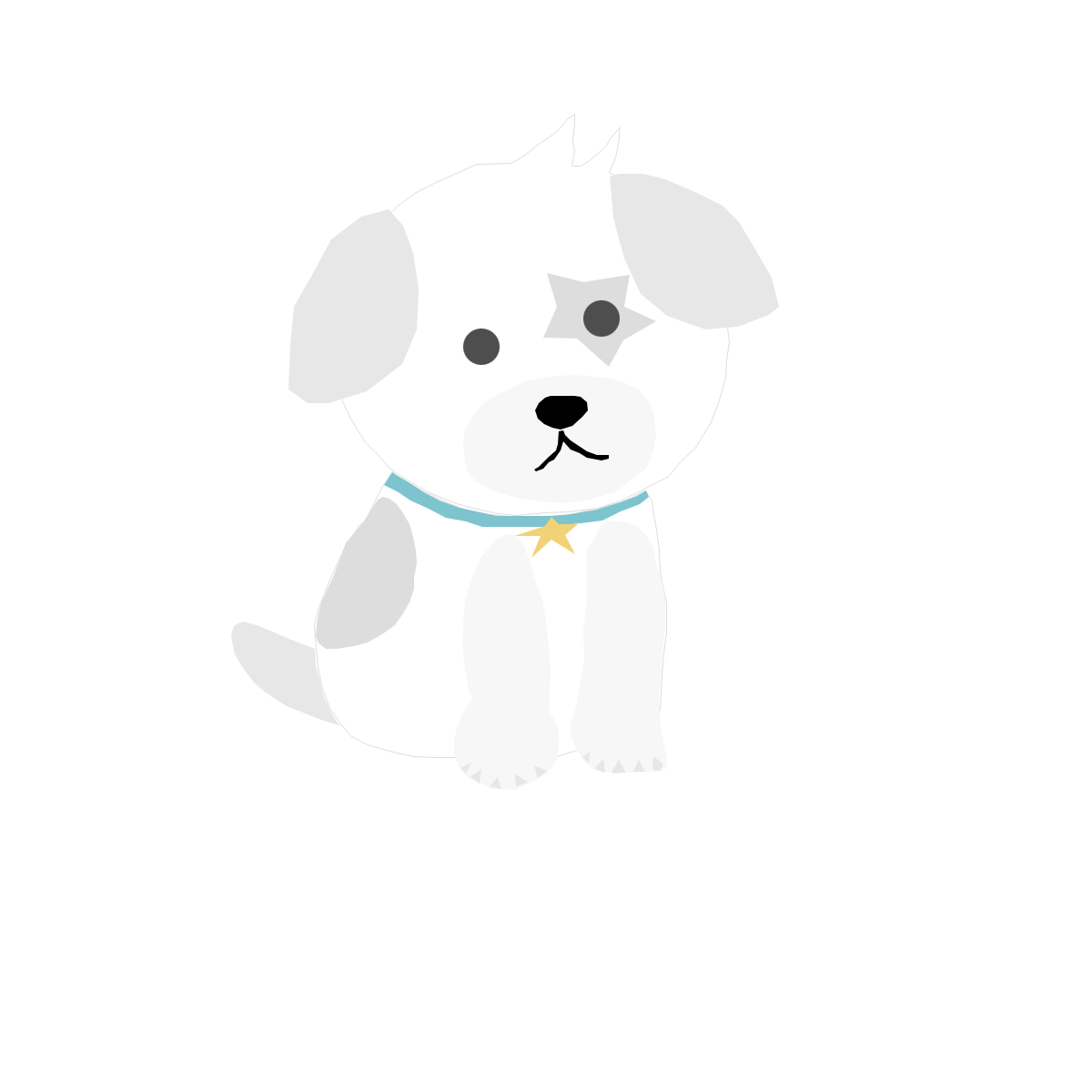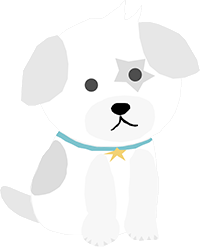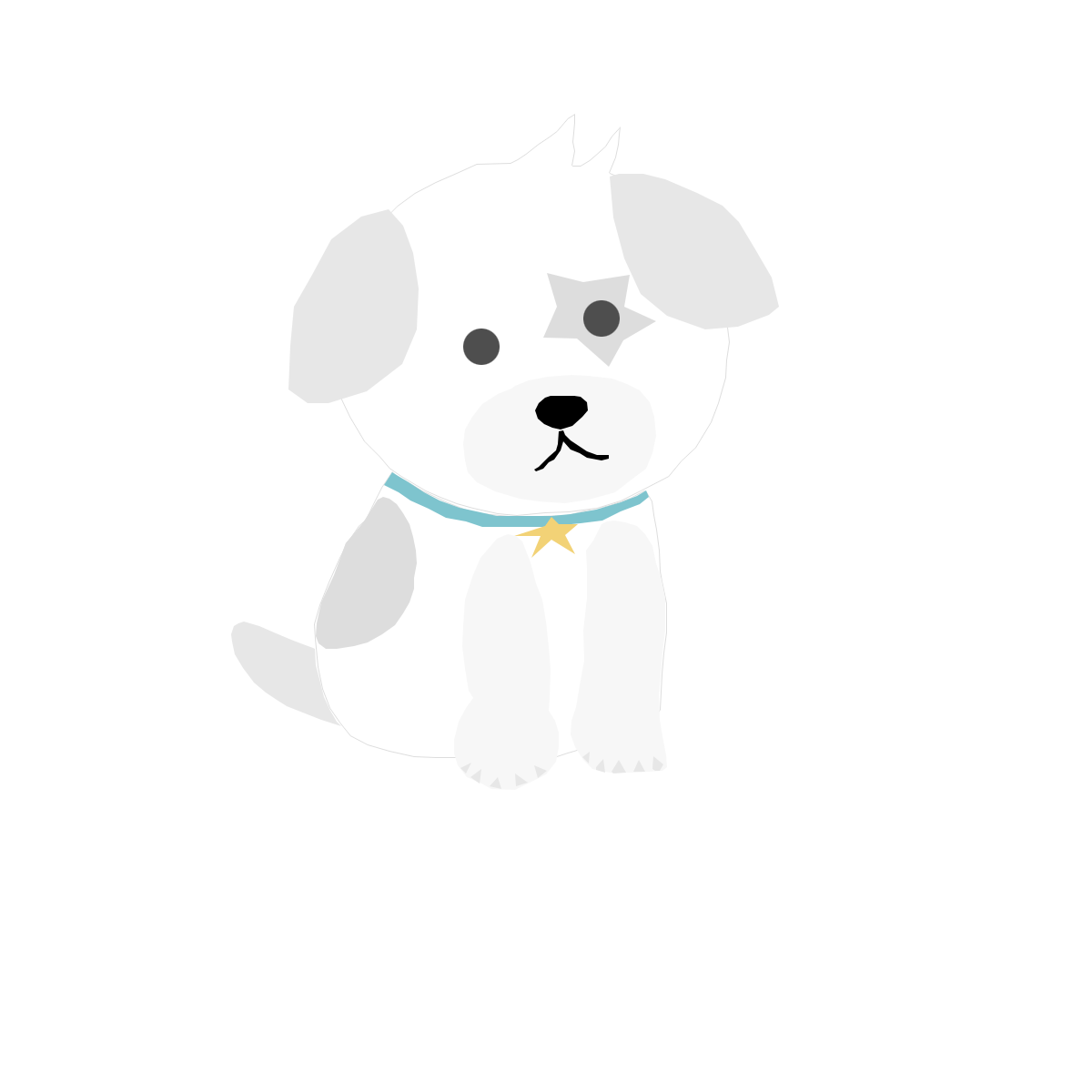소개
Ubuntu는 2004년에 처음 출시된 인기 있고 널리 사용되는 Linux 배포판입니다.
이것은 데비안 배포판을 기반으로 하는 오픈 소스 운영 체제이며 캐노니컬 Ltd에 의해 유지됩니다. Ubuntu라는 이름은 "다른 사람을 향한 인간성" 또는 "우리가 있기 때문에 존재한다"라는 의미의 Ubuntu라는 아프리카 철학에서 유래되었습니다. Ubuntu는 사용 편의성, 보안 및 신뢰성으로 알려져 있어 데스크톱 및 서버용으로 인기 있는 선택입니다.
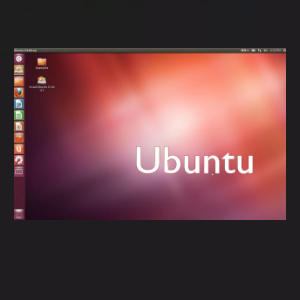
설치 및 사용자 인터페이스
Ubuntu의 주요 기능 중 하나는 설치의 용이성입니다. 이전에 운영 체제를 설치해 본 적이 없는 사용자에게도 설치 프로세스는 간단하고 사용하기 쉽습니다. Ubuntu는 사용자가 설치하기 전에 운영 체제를 테스트할 수 있는 Live CD 또는 USB를 사용하여 설치할 수 있습니다.
일단 설치되면 Ubuntu의 사용자 인터페이스는 간단하고 직관적입니다. 기본 데스크톱 환경은 GNOME으로 깨끗하고 탐색하기 쉽습니다. GNOME 바탕 화면에는 시간, 시스템 알림 및 응용 프로그램 메뉴를 표시하는 상단 패널과 일반적으로 사용되는 응용 프로그램에 빠르게 액세스 할 수 있는 화면 왼쪽의 독이 있습니다.
Ubuntu에는 LibreOffice 제품군, Firefox 웹 브라우저 및 GIMP 이미지 편집기를 비롯한 다양한 사전 설치된 응용 프로그램도 포함되어 있습니다. 이러한 애플리케이션은 사용하기 쉽고 생산성과 창의성을 위한 견고한 기반을 제공합니다.
패키지 관리 및 소프트웨어 가용성
우분투의 패키지 관리 시스템은 가장 큰 장점 중 하나입니다. Ubuntu Software Center는 사용자에게 수천 개의 자유 및 오픈 소스 소프트웨어 패키지에 대한 액세스를 제공하며, 이 모든 패키지는 마우스 클릭 몇 번으로 쉽게 설치할 수 있습니다. 또한 소프트웨어 센터는 다른 사용자의 평가와 리뷰를 제공하여 고품질 소프트웨어를 쉽게 찾을 수 있습니다.
Ubuntu 소프트웨어 센터 외에도 Ubuntu는 패키지 관리를 위한 apt-get 명령줄 도구 사용도 지원합니다. 이 도구를 사용하면 소프트웨어 패키지를 쉽게 설치, 업데이트 및 제거할 수 있으며 시스템 업데이트 및 업그레이드를 관리하는 데 사용할 수 있습니다.
Ubuntu 패키지 관리 시스템의 이점 중 하나는 소프트웨어의 가용성입니다. Ubuntu에는 운영 체제용 소프트웨어 패키지를 만들고 유지 관리하는 대규모의 활성 개발자 커뮤니티가 있습니다. 이는 사용자가 생산성 도구에서 멀티미디어 애플리케이션 및 게임에 이르기까지 광범위한 소프트웨어에 액세스 할 수 있음을 의미합니다.
보안 및 안정성
보안과 안정성은 Ubuntu의 핵심 원칙 중 두 가지입니다. Ubuntu는 기본적으로 안전하도록 설계되었으며, 악성 프로그램 및 기타 위협으로부터 사용자를 보호하는 다양한 보안 기능이 내장되어 있습니다. 예를 들어 Ubuntu에는 방화벽, apparmor 보안 프로필 및 시스템 모니터링 및 침입 탐지를 위한 다양한 도구가 포함되어 있습니다.
또한 Ubuntu는 안정성과 성능에 중점을 두고 신뢰할 수 있도록 설계되었습니다. Ubuntu 릴리스는 6개월의 릴리스 주기를 기준으로 하며, 2년마다 LTS(장기 지원) 릴리스가 제공됩니다. LTS 릴리스는 5년간 지원되며, 사용자에게 컴퓨팅 요구사항에 맞는 안정적이고 안정적인 플랫폼을 제공합니다.
다음은 Ubuntu를 시작하기 위한 세 가지 쉬운 단계에 대해 설명하고 Ubuntu의 몇 가지 주요 기능을 살펴보겠습니다.
1. Ubuntu 다운로드 및 설치
Ubuntu를 사용하기 위한 첫 번째 단계는 컴퓨터에 운영 체제를 다운로드하여 설치하는 것입니다. Ubuntu 공식 웹 사이트에서 Ubuntu를 다운로드할 수 있으며, 운영 체제의 최신 안정적인 릴리스를 찾을 수 있습니다. Ubuntu를 다운로드하기 전에 시스템이 운영 체제의 최소 하드웨어 요구 사항을 충족하는지 확인해야 합니다.
Ubuntu ISO 이미지 파일을 다운로드한 후에는 Rufus, Ether 또는 UNetbootin과 같은 도구를 사용하여 부팅 가능한 USB 드라이브를 생성할 수 있습니다. USB 드라이브에서 컴퓨터를 부팅하고 지침에 따라 시스템에 Ubuntu를 설치합니다. 설치 프로세스 중 Ubuntu 시스템에 로그인하는 데 필요한 사용자 이름과 암호를 만들라는 메시지가 표시됩니다.
2. Ubuntu 데스크톱에 익숙해지기
시스템에 Ubuntu를 설치하면 Ubuntu 데스크톱이 나타납니다. 바탕 화면은 Ubuntu의 그래픽 사용자 인터페이스로 창, 아이콘 및 메뉴를 사용하여 운영 체제와 상호 작용할 수 있습니다. Ubuntu 데스크톱은 깔끔하고 현대적인 외관으로 사용자 친화적이고 직관적으로 설계되었습니다.
Ubuntu 바탕 화면의 상단에는 응용 프로그램 메뉴, 시스템 표시기 및 시계가 포함된 상단 패널이 있습니다. 응용 프로그램 메뉴를 사용하면 설치된 응용 프로그램에 액세스할 수 있고 시스템 표시기를 사용하면 시스템 설정, 배터리 상태 및 네트워크 연결에 빠르게 액세스 할 수 있습니다. 바탕 화면의 왼쪽에는 즐겨 찾는 응용 프로그램의 아이콘이 포함된 시작 프로그램이 있습니다. 아이콘을 마우스 오른쪽 단추로 클릭하고 원하는 옵션을 선택하여 시작 프로그램에서 응용 프로그램을 쉽게 추가하거나 제거할 수 있습니다.
Ubuntu의 고유한 기능 중 하나는 대시로, 런처 상단에 있는 Ubuntu 아이콘을 클릭하면 액세스할 수 있습니다. 대시는 키워드를 사용하여 파일, 응용프로그램 및 설정을 검색할 수 있는 통합 검색 인터페이스를 제공합니다. 대시를 사용하여 응용프로그램을 시작하거나 최근 문서를 찾아볼 수도 있습니다.
3. 응용 프로그램 설치 및 Ubuntu 사용자 지정
Ubuntu 사용의 장점 중 하나는 Ubuntu Software Center를 통해 다양한 응용 프로그램을 사용할 수 있다는 것입니다. Ubuntu Software Center는 Ubuntu 저장소에서 응용 프로그램을 찾아보고 설치할 수 있는 그래픽 응용 프로그램입니다. Ubuntu Software Center는 시작 프로그램에서 액세스 하거나 대시에서 검색하여 액세스 할 수 있습니다.
Ubuntu Software Center에는 몇 번의 클릭만으로 시스템에 설치할 수 있는 방대한 자유 및 오픈 소스 응용 프로그램 모음이 포함되어 있습니다. 카테고리별로 응용프로그램을 검색하거나 키워드를 사용하여 특정 응용프로그램을 검색할 수 있습니다. Ubuntu Software Center에서 사용할 수 있는 일반적인 응용 프로그램으로는 LibreOffice, Firefox, VLC 및 GIMP가 있습니다.
응용프로그램 설치 외에도 사용자의 필요와 기본 설정에 맞게 Ubuntu를 사용자 지정할 수도 있습니다. Ubuntu에는 배경 화면, 테마 및 아이콘 세트 변경과 같은 다양한 사용자 지정 옵션이 제공됩니다. 시작 프로그램에서 시스템 설정 아이콘을 클릭하거나 대시에서 검색하여 사용자 지정 옵션에 액세스할 수 있습니다.
결론
Ubuntu는 다양한 컴퓨팅 작업에 적합한 강력하고 다용도의 운영 체제입니다. 사용 편의성, 패키지 관리 시스템, 보안 및 안정성 기능을 통해 데스크톱 및 서버 사용에 널리 사용됩니다.
초보자든 경험이 풍부한 사용자든 Ubuntu는 컴퓨팅 요구에 적합한 훌륭한 선택입니다. Ubuntu는 사용자의 필요에 따라 쉽게 설치하고 사용자 지정할 수 있는 강력하고 사용자 친화적인 Linux 운영 체제입니다. 이 기사에서는 Ubuntu를 시작하기 위한 세 가지 쉬운 단계에 대해 설명하고 Ubuntu의 몇 가지 주요 기능을 살펴보았습니다.
방대한 애플리케이션 모음, 사용자 지정 옵션 및 사용자 친화적인 인터페이스를 갖춘 Ubuntu는 신뢰할 수 있고 강력한 운영 체제를 원하는 초보 사용자와 고급 사용자 모두에게 탁월한 선택입니다.